Dessa dagar har de flesta människor mer än ett e-postkonto. Du kan ha ett personligt konto och ett för jobbet. Du kan till och med kasta in ett konto för din sidoföretag, ett som tillhandahålls för alumner av ditt college och mer.
Du kan lägga till alla dessa konton på din iPhone. Att göra det gör det enkelt att kontrollera alla dina konton och skicka e-post från dem, oavsett var du är.
Den här artikeln visar hur du lägger till andra, tredje eller ännu fler e-postkonton till din iPhone. Om du vill lära dig hur du lägger till ditt allra första iPhone-e-postkonto, läs Så här ställer du in iPhone-e-post.
Om du behöver tips om hur du skapar ett nytt konto, kolla in hur du skapar ett Gmail-konto, lär dig hur du skapar ett Yahoo-e-postkonto eller hur du skapar ett nytt e-postkonto för Outlook.com.

d3sign / Moment / Getty Images
Så här lägger du till ett annat e-postkonto till din iPhone
När du har ett annat e-postkonto är det ganska enkelt att lägga till det på din iPhone. Om e-postkontot du vill lägga till kommer från AOL, Microsoft Exchange, Gmail, iCloud, Outlook.com eller Yahoo, hade Apple byggt in genvägar i iOS för att göra det enkelt att lägga till (om det är från en annan leverantör, hoppa till nästa sektion).
-
Tryck på på din iPhone inställningar app för att öppna den.
-
Tryck Lösenord & konton (detta är på iOS 12. På äldre versioner av iOS vill du leta efter E-post, kontakter kalendrar. De andra stegen är lite annorlunda, men de grundläggande begreppen gäller fortfarande).
-
Tryck Lägg till konto.
-
Tryck på kontotypen du vill lägga till.
-
Eftersom stegen är olika beroende på vilken typ av e-postadress du lägger till, finns det ingen enda uppsättning instruktioner att tillhandahålla just nu. Generellt anger du din e-postadress, sedan lösenordet och sedan kan du välja några inställningar. Följ anvisningarna på skärmen och e-postkontot ska läggas till din iPhone i bara några steg.
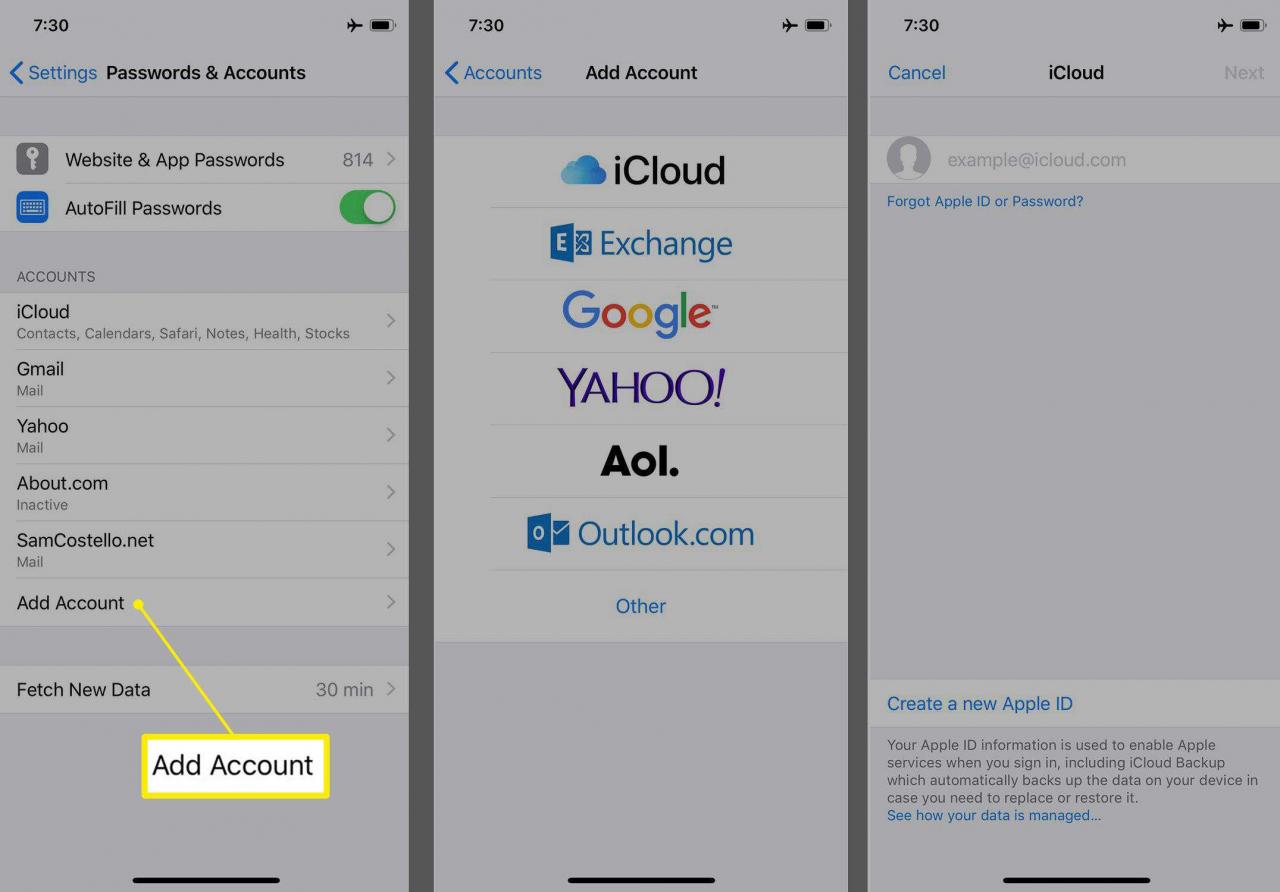
Allt förutsätter att du vill använda Mail-appen som är förinstallerad på iPhone. Det är naturligtvis inte den enda e-postappen för iPhone. Du kan istället välja att använda Gmail-appen, Outlook-appen eller en e-postapp från tredje part som stöder flera konton. För mer om dessa, kolla in De bästa e-postapparna för iPhone 2019.
Hur man manuellt lägger till ett e-postkonto till din iPhone
Om e-postadressen du vill lägga till kommer från en annan e-postleverantör än de i det sista avsnittet är stegen något annorlunda (och du behöver lite extra information). Återigen måste du redan ha konfigurerat det här kontot hos leverantören. Så här lägger du till ett annat e-postkonto till iPhone:
-
Följ steg 1-3 från det sista avsnittet.
-
Tryck Övriga.
-
Tryck Lägg till postkonto.
-
Skriv ditt namn, e-postkontot du vill lägga till, lösenordet för kontot och en beskrivning eller namn för e-postkontot.
-
Tryck Nästa.
-
Välj hur du vill kontrollera e-postkontot: IMAP or POP. Länkarna ger mycket mer information om de två alternativen, men den korta versionen av skillnaden är att IMAP lämnar en kopia av e-postmeddelandet på e-postservern, medan POP bara laddar ner det till din iPhone. E-postleverantören kan ha sagt till dig att använda den ena eller den andra. Om inte, tryck på den du föredrar.
-
Fyll i formuläret. De viktigaste delarna av information du behöver finns i Inkommande mail-server och Utgående mail Server avsnitt. I dessa måste du lägga till ett värdnamn (något som mail.email.com) och ett användarnamn och lösenord för att komma åt den servern. Din e-postleverantör borde ha gett detta till dig. Om inte, måste du be om det.
-
När dessa detaljer läggs till trycker du på Nästa.
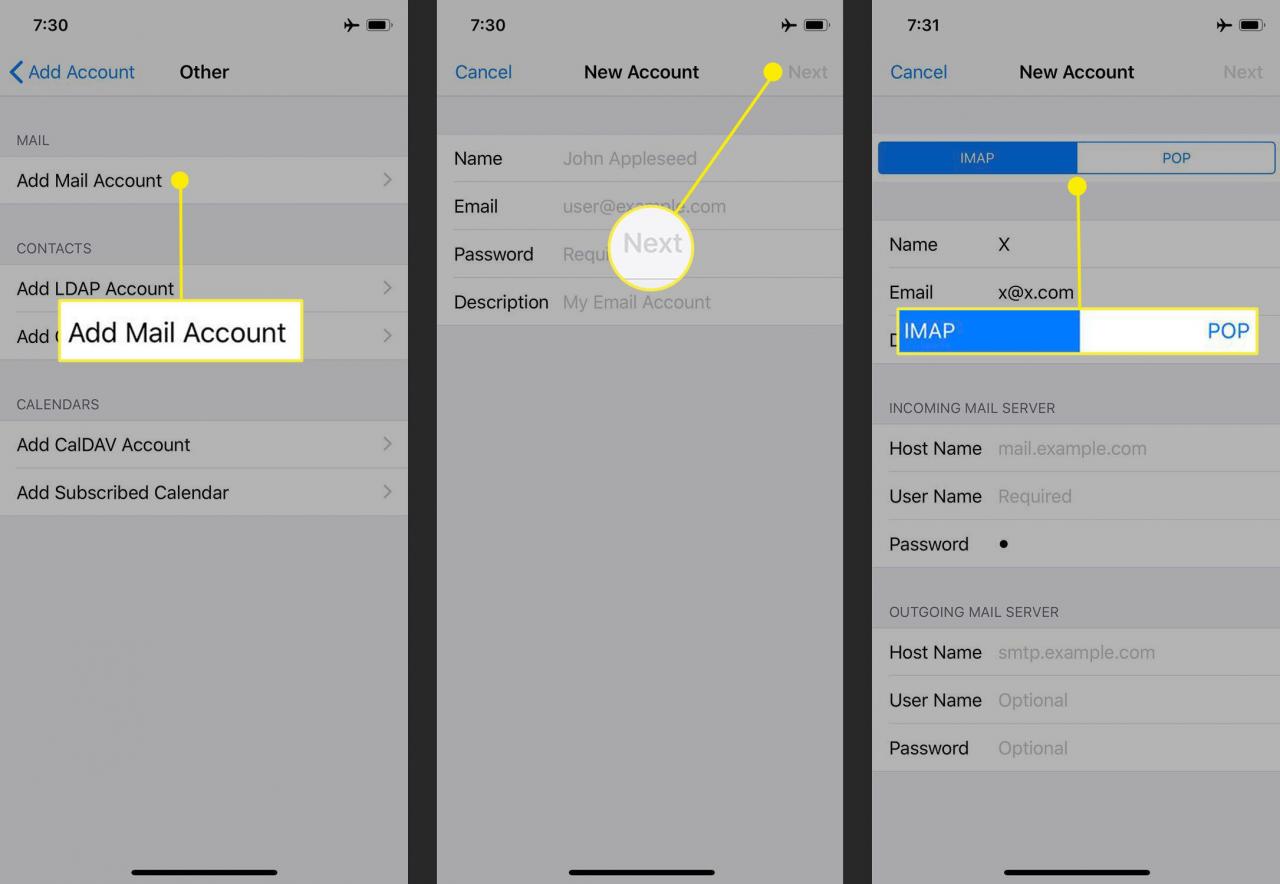
-
Mail-appen försöker kontakta e-postserverna vars information du lade till i steg 7. Om allt är korrekt svarar servrarna och ditt e-postkonto läggs till på din iPhone. Om det är något fel kommer ett fel att meddela dig. Korrigera felet och upprepa.
